이 최초의 iPad는 2010년에 전 세계를 강타했습니다. 그 이후로 Apple은 5억 대 이상을 판매했습니다. 에어, 미니, 프로 변형. 태블릿 출시 이후 디자인은 더욱 세련되고 얇아졌으나 한 가지 변하지 않은 점은 바로 TV에 영상을 출력하는 전용 포트가 없다는 점이다.
내용물
- Apple TV 사용
- AirPlay 2 사용
- 어댑터를 사용하세요
이 가이드에서는 연결하는 방법을 보여줍니다. 아이패드 HDMI 포트가 없음에도 불구하고 TV에 연결합니다. 우리의 방법에는 Apple TV를 사용하는 것이 포함됩니다. 에어플레이 2 TV 및 iPad 모델별 어댑터. 방법은 간단하므로 iPad를 미러링하거나 콘텐츠를 즉시 스트리밍할 수 있습니다.
추천 동영상
Apple TV 사용
iPad를 TV에 연결하는 비용이 많이 드는 방법 중 하나는 TV의 HDMI 포트 중 하나에 연결되는 Apple TV 셋톱 박스를 설치하는 것입니다. Apple은 두 가지 버전을 판매합니다. HD 모델은 149달러부터 시작하고, 4K 버전 $179부터 시작합니다.
관련된
- 최고의 Apple 거래: MacBook, AirPods, iPad, iMac, AirTags 등
- 애플, 생산 문제로 '심각한' 아이폰15 부족에 직면할 수도 있다고 보고서
- 최고의 Prime Day iPad 거래: 상위 모델에 대한 조기 거래가 시작됩니다.
두 모델 모두 하나의 인증된 장치에서 다른 장치로 미디어를 스트리밍하기 위한 Apple의 독점 무선 기술인 AirPlay를 지원합니다. 이 프로토콜을 사용하려면 송신 장치와 수신 장치가 동일한 Wi-Fi 네트워크에 연결되어 있어야 합니다.
Apple TV에는 iPad에서 사용할 수 있는 대부분의 모든 기능이 포함되어 있지만 때로는 트롤링을 위해 태블릿을 미러링하고 싶을 수도 있습니다. 페이스북 벽 크기의 화면에서. 이 시나리오에서는 iPad를 미러링하려고 합니다.
iPad 미러링

1 단계: Apple TV와 iPad가 동일한 Wi-Fi 네트워크에 연결되어 있는지 확인하세요.
2 단계: Apple TV 화면을 보려면 TV가 올바른 HDMI 포트로 전환되어 있는지 확인하십시오.
3단계: iPad의 경우 화면 오른쪽에서 아래로 스와이프하여 제어 센터에 액세스합니다.
4단계: 탭하세요. 스크린 미러링 버튼을 클릭하세요.
5단계: 팝업 창에 나열된 검색된 Apple TV 장치를 탭합니다.
미러링을 중지하려면 다음을 수행하십시오.

1 단계: iPad의 경우 화면 오른쪽에서 아래로 스와이프하여 제어 센터에 액세스합니다.
2 단계: 흰색을 탭하세요. 애플티비 단추. 위와 같이 이전에 "거실" 또는 "침실"과 같이 기기 이름을 지정했다면 구체적으로 "Apple TV"라고 표시되지 않을 수 있습니다.
3단계: 다음을 탭하세요. 미러링 중지 단추.
특정 미디어 공유
Apple TV에는 다양한 앱이 있지만 iPad에서 제공되는 모든 앱을 지원하지는 않습니다. 또한 iPad 화면을 미러링하는 데 관심이 없을 수도 있습니다.
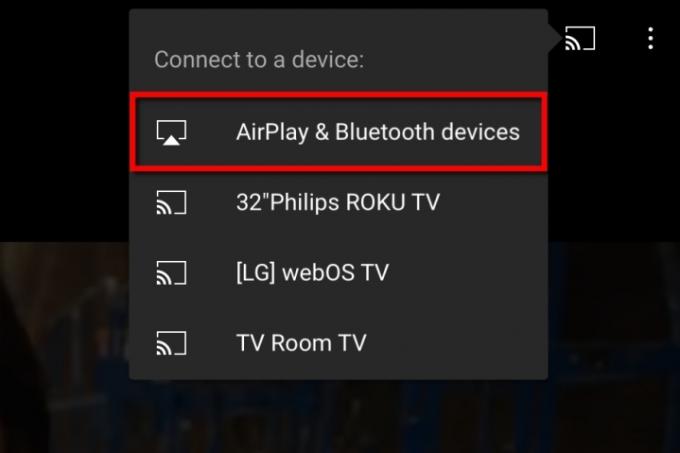
1 단계: Apple TV와 iPad가 동일한 Wi-Fi 네트워크에 연결되어 있는지 확인하세요.
2 단계: Apple TV 화면을 보려면 TV가 올바른 HDMI 포트로 전환되어 있는지 확인하십시오.
3단계: iPad에서 TV로 스트리밍하려는 미디어를 찾으세요.
4단계: 탭하세요. 에어플레이 가능한 경우 아이콘. 그렇지 않은 경우 공유하다 아이콘(위쪽 화살표가 있는 상자)이 먼저 표시되고 그 다음에 에어플레이 상.
5단계: 검색된 Apple TV 장치를 탭합니다.
6단계: 스트리밍을 중지하려면 에어플레이 아이콘은 왼쪽 하단에 있습니다.
예를 들어 태블릿에서 YouTube 동영상을 시청하는 경우 기본 Apple TV 앱을 열고 동일한 동영상을 찾을 필요 없이 해당 동영상을 Apple TV 셋톱 박스로 빠르게 보낼 수 있습니다. 방법은 다음과 같습니다.
1 단계: iPad에서 YouTube 비디오를 연 상태에서 크롬캐스트 오른쪽 상단에 아이콘이 있습니다.
2 단계: 탭하세요. AirPlay 및 Bluetooth 장치 드롭다운 메뉴의 옵션입니다.
3단계: 팝업 창에 나열된 대상 Apple TV 장치를 탭합니다.
AirPlay 2 사용
iPad를 TV에 연결하는 가장 쉬운 방법은 AirPlay 2를 사용하는 것입니다. Apple의 독점 무선 기술 2세대이자 iOS 11 이상의 일부입니다.
1세대 AirPlay에서는 iPad 소유자가 Apple TV 셋톱 박스를 사용하여 TV에 연결할 수만 있었습니다. 이제 TV 제조업체는 최신 AirPlay 2 프로토콜을 TV에 통합하여 Apple TV 장치나 성가신 어댑터 및 케이블이 필요하지 않게 되었습니다.
TV에 AirPlay 2가 포함되어 있는지 확인하려면 Apple 목록을 방문하세요. 이 기능은 2019년까지 출시되지 않았으므로 그 이전에 TV가 제조된 경우 이 기능이 내장되어 있지 않을 가능성이 있습니다.
iPad를 AirPlay 2 호환 TV에 연결하려면 Apple TV 섹션에 나열된 것과 동일한 지침을 따르십시오. 유일한 차이점은 추가 셋톱박스가 iPad와 TV 사이에 있지 않다는 것입니다.
어댑터를 사용하세요
세 번째로 저렴한 옵션은 iPad를 TV에 연결하는 것입니다. 태블릿에는 기존 HDMI 출력이 없기 때문에 단순히 케이블을 연결하고 TV를 보조 화면으로 사용할 수는 없습니다. 이 시나리오에서는 어댑터를 구입해야 하며, 구입하는 종류는 소유하고 있는 iPad에 따라 다릅니다.
네 가지 태블릿 변형 모두에 걸쳐 세 가지 포트가 사용됩니다.
| 30핀 도크 커넥터 | 번개 | USB-C |
| 아이패드(1세대, 2세대, 3세대) | 아이패드(4, 5, 6, 7, 8세대) 아이패드 미니(1세대, 2세대, 3세대, 4세대, 5세대) 아이패드 에어(1세대, 2세대, 3세대) 아이패드 프로(1세대, 2세대) |
아이패드 에어(4세대) 아이패드 프로(3세대, 4세대) |
30핀 도크 커넥터

아마도 처음 3세대의 iPad 중 하나는 오래되고 지원되지 않기 때문에 연결하려고 하지 않을 가능성이 있습니다. 길고 넓은 Apple의 단종된 30핀 Dock 커넥터를 사용합니다. 원래 이 커넥터는 USB와 FireWire만 지원했지만 Apple은 첫 번째 iPad가 출시될 때까지 비디오 출력을 추가했습니다.
Apple이 매진된 것으로 보이지만 Amazon에는 LECMARK 30핀-HDMI 어댑터와 같이 낡은 iPad를 TV에 연결할 수 있는 여러 타사 어댑터가 있습니다. 그러나 iOS 9.3 이상이 필요합니다.
1세대 iPad는 화면을 TV에 미러링할 수 없습니다.
번개

이는 Apple의 30핀 커넥터를 단순화한 버전으로, 개수를 16개로 줄였습니다. 2012년에 출시된 이 커넥터는 이전 제품보다 작고 얇으며 커넥터 자체의 양쪽에 8개의 핀이 있어 iPad에 삽입할 때 양쪽이 위를 향할 수 있습니다.
Apple은 호환 어댑터를 49달러에 판매합니다.
WorldboyU의 Lightning-HDMI 어댑터처럼 Amazon을 통해 20달러에 판매되는 더 저렴한 타사 모델이 있습니다.
USB-C

Apple은 Apple의 독점적인 Lightning 인터페이스와 마찬가지로 양면 커넥터를 지원하는 USB 인터페이스의 최신 버전인 USB-C로 천천히 이동하고 있습니다. 간단히 말해서 USB-C는 고해상도 비디오 출력을 지원하여 연결된 다른 장치(예: iPhone, iPod Touch)를 충전하고 여러 장치에 동시에 연결합니다.
언뜻 보기에 Lightning 포트와 USB-C 포트는 거의 동일해 보입니다. 얇고 길쭉한 타원형입니다. 하지만 좀 더 자세히 살펴보면 디자인이 조금 다르다는 것을 알 수 있습니다.
Apple의 Lightning은 수 커넥터에 16핀(양쪽에 8개씩)을 배치하는 반면, USB-C는 24핀을 배치합니다. 항구 자체 내부 (양쪽에 12개). USB-C 커넥터는 태블릿 포트에 들어가더라도 "암"으로 간주될 수 있습니다.
Apple에서 HDMI, USB-C 및 USB-A 연결을 추가하는 호환 어댑터를 69달러에 구매할 수 있습니다.
이 모든 것이 필요하지 않은 경우 Anker USB-C-HDMI 어댑터(13달러)와 같은 타사 솔루션이 Amazon에 많이 있습니다.
iPad를 TV에 연결
1 단계: 어댑터를 iPad에 연결하세요.
2 단계: 어댑터와 TV 사이에 HDMI 케이블을 연결합니다.
3단계: iPad 화면을 표시하려면 TV를 적절한 HDMI 포트로 전환하세요.
편집자의 추천
- 또 다른 보고서에서는 iPhone 15 Pro가 더 비쌀 것이라고 제안합니다.
- iPhone을 빠르게 충전하는 방법
- iPhone에서 다른 사람의 Apple ID를 제거하는 방법
- Apple 기기용 필수 보안 업데이트를 설치하는 데 몇 분 밖에 걸리지 않습니다.
- iPhone 15: 출시일 및 가격 예측, 유출, 루머 등




